Використання публічної бездротової мережі означає, що у вас майже немає контролю над силою отримання сигналу Wi-Fi . Але це не означає, що не існує способів покращити ваші шанси на підбір та використання публічного Wi-Fi. Щоб допомогти вам у цьому, приносили вам необхідні поради щодо підбору та зміцнення сигналу слабких публічних бездротових мереж!
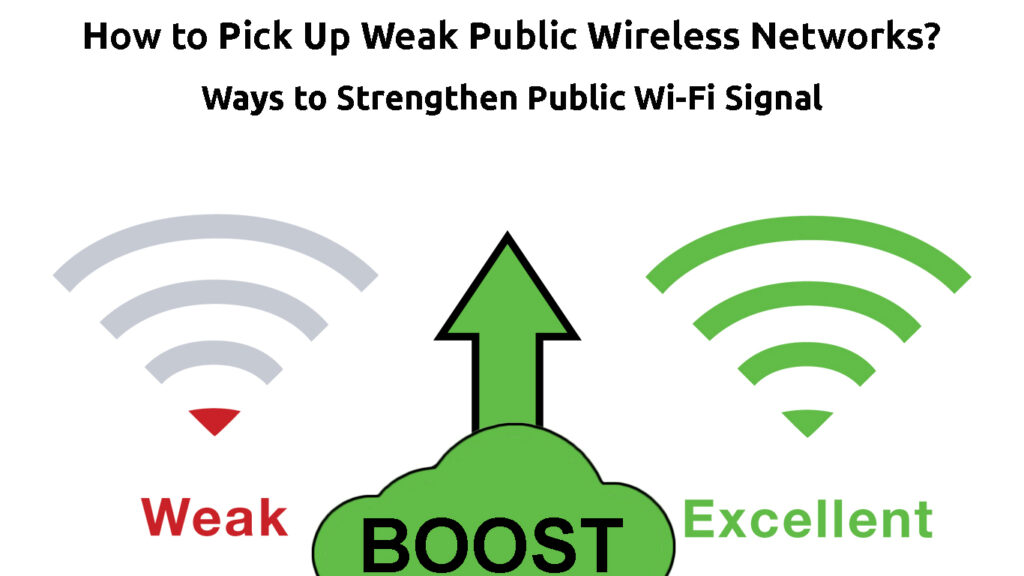
Основні поради щодо вибору слабких публічних бездротових мереж
1. Скористайтеся ближче до джерела Wi-Fi
Найважливішим кроком у вашій спробі забрати слабкий публічний Wi-Fi-це знайти джерело цього зв'язку. Як тільки ви його знайдете, у вас буде більше контролю над силою сигналу. Крім того, ваш пристрій буде легше виявляти Wi-Fi, коли його ближче до джерела Інтернету. Тоді, це буде набагато простіше виявити мережу Wi-Fi, до якої він був підключений до того, як ви відійшли від джерела.
Якщо ваш Wi-Fi носить назву готелю чи кафе, вам слід шукати його у своєму районі. Також можливо, що ви збираєте гарячу точку постачальника послуг мобільних послуг. Ви можете провести кілька досліджень в Інтернеті, щоб знайти точні місця випромінювача сигналу.
Коли ви знайдете джерело Wi-Fi, до якого ви хочете підключитися, вам слід взяти мобільний телефон або ноутбук і наближатися до цього джерела. Потім слід підключитися до бездротової мережі.
Потім ви можете повернутися до свого місця. Тепер ваш пристрій повинен мати можливість легше відкривати публічний Wi-Fi.
2. Видаліть будь -які потенційні перешкоди
Деякі предмети у вашому будинку можуть заважати бездротовому сигналу, навіть якщо маршрутизатор розташований у вашому домі. Таким чином, його розумно видаляти будь -які елементи, які ви підозрюєте, можуть створити проблеми з підключенням до бездротової мережі. Зменшення перешкод є ще важливішим, коли ви хочете підключитися до джерела Інтернету, яке далеко від вас, оскільки сигнал вже набагато слабший.
Великі предмети меблів та більша техніка є одними з поширених перешкод для сильного сигналу Wi-Fi. Щоб знати, що видалити і де перемістити предмети, які вам потрібні навколо вашого будинку, спочатку слід подумати про джерело підключення до Інтернету. Тоді вам потрібно розглянути шлях, який повинен пройти бездротовий сигнал, щоб дістатися до вас.
Після того, як ви визначите можливий маршрут сигналу, вам слід видалити або просто відірвати все, що, на вашу думку, може стояти на шляху до того, щоб сигнал дістався до вас. Якщо ви не впевнені в точному шляху, до якого слідує сигнал, ви можете спробувати переміщувати більші об'єкти навколо, щоб побачити, що розміщення отримує вам найсильніший бездротовий сигнал.
Поширені джерела втручання Wi-Fi
Ви повинні подумати про прилади у вашому домі , які можуть заважати сигналом Wi-Fi. Мікрохвильові печі є одними з гаджетів, які працюють на аналогічній частоті, ніж мережі 2,4 ГГц . Якщо маршрутизатор мережі, ви використовуєте, працюють на цій частоті, мікрохвильова піч може вплинути на силу отриманого вами сигналу. Таким чином, вам слід спробувати підключитися до бездротової мережі, як тільки ви зробили за допомогою мікрохвильової піч.
Як зменшити втручання Wi-Fi у вашому домі
Особливість Bluetooth-ще один поширений винуватець слабкого сигналу Wi-Fi . Bluetooth також працює на тій же частоті, що і маршрутизатор 2,4 ГГц. Ось чому його розумно вимкнути цю функцію на будь -якому гаджеті, який ви не використовуєте на даний момент. Більше того, ви можете підключитися до мережі 5 ГГц, якщо в Інтернет -джерела також доступна ця група.
3. Придбайте антену Wi-Fi (USB-адаптер Wi-Fi)
USB-адаптер Wi-Fi полегшує бездротовий сигнал. Інвестування у високоякісний адаптер може допомогти вам підключитися до публічної мережі Wi-Fi, яка занадто далеко, щоб ваш пристрій підібрав самостійно.

Ця порада вимагає інвестицій, і не впевнена, чи ваші інвестиції окупляться в довгостроковій перспективі. Ось чому важливо, щоб ви проводили багато досліджень щодо типу адаптера, який вам потрібен. Оскільки ви намагаєтесь підключитися до бездротової мережі, вам потрібен адаптер, який здатний ефективно отримувати сигнал і може допомогти вам розширити діапазон мережі. Крім того, ви повинні переконатися, що ви його належним чином розміщуєте. Таким чином, ви збільшите шанси отримати сильніший сигнал.
4. Отримайте розширювач сигналів Wi-Fi
Підсилювач бездротового сигналу або розширювач - це гаджет, який розширює діапазон бездротової мережі . Хоча його головна мета-збільшити сигнал бездротової мережі в домогосподарстві, вона може бути використана і для публічних мереж Wi-Fi.
Однак ви повинні пам’ятати, що розширювачі Wi-Fi мають обмежений діапазон. Вони коливаються від 75 футів до 2500 футів. Отже, якщо джерело Інтернету занадто далеко, підсилювач сигналу, ймовірно, буде для вас марним.
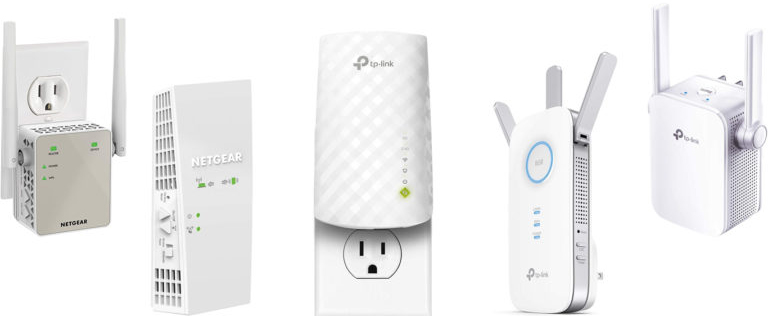
Більше того, використання розширювача сигналу Wi-Fi обмежується його умовами та умовами . Деякі моделі не зможуть забрати сигнал з такого роду мережі. Таким чином, слід обережно вибрати модель.
Більше того, деякі постачальники Wi-Fi мають функції, які блокують використання розширювачів Wi-Fi. Ця функція досить популярна серед публічних постачальників Wi-Fi. Велика проблема тут полягає в тому, що неможливо дізнатися, чи постачальник цих систем увімкнено, поки ви не інвестуєте в підсилювач сигналів Wi-Fi, і спробуєте підключитися до публічної бездротової мережі. Якщо ви знаєте когось, хто вже має цей гаджет, ви можете позичити його, щоб перевірити його.
Якщо джерело підключення до Інтернету має ці обмеження, пристрій, що намагається підключитися до мережі, буде заблоковано. У більшості випадків блок спочатку буде тимчасовим. Якщо ви спробуєте підключитися до мережі кілька разів, ви, ймовірно, будете постійно заблоковані від доступу до неї. Існують способи обійти це, але рішення зазвичай короткочасні, а не такі ефективні. Отже, розширювач сигналів Wi-Fi допоможе вам лише в тому випадку, якщо постачальник Wi-Fi не заважає користувачам отримувати доступ до мереж за допомогою цих гаджетів.
5. Оновіть драйвери прошивки та мережі
Оновлюючи свій пристрій та його мережеві драйвери, ви гарантуєте, що він працює якомога ефективніше. Застаріла прошивка може уповільнити багато процесів на вашому пристрої, включаючи підключення до бездротової мережі та використання Інтернету. Тому розумно оновлювати свій пристрій, включаючи мережеві драйвери, щоб переконатися, що ваш пристрій може виявити публічну бездротову мережу та використовувати його.
У більшості випадків ваш пристрій повинен шукати оновлення самостійно та повідомляти вас, коли доступна нова версія. Якщо ви підозрюєте, що ваш пристрій не може зробити це автоматично, ви можете перейти до налаштувань системи та перевірити наявність оновлень програмного забезпечення.
Якщо ви користувач Mac, ви знайдете ці налаштування, натиснувши піктограму Apple. Потім слід перейти до системних налаштувань та вибрати оновлення програмного забезпечення. Якщо є оновлення, ви зможете завантажити та встановити його.
Якщо у вас є операційна система Windows, вам потрібно буде вибрати значок Windows та натиснути налаштування. Там вам доведеться вибрати оновлення Windows. На старих версіях Windows опція оновлення Windows буде в меню Оновлення.
Оновлення драйверів
Як ви зараз знаєте, драйвери мережі - це ще одна річ, яку ви повинні бути в курсі свого пристрою. Якщо ви володієте Mac, ваші драйвери автоматично оновлюються, коли ви оновлюєте своє програмне забезпечення. З іншого боку, користувачам Windows доведеться пройти кілька додаткових кроків, щоб переконатися, що вони використовують останню доступну версію драйвера.
По -перше, вам слід відвідати менеджер пристроїв та перейти до мережевих адаптерів. Потім слід клацніть правою кнопкою миші на адаптері та вибрати оновлення. Ви можете доручити систему автоматично шукати драйвери. Крім того, ви можете завантажити останні версії драйверів на офіційному веб -сайті виробників пристроїв. Коли ви це зробите, ви можете вибрати My Computer для драйверів, щоб встановити його.

Ви також можете перевстановити драйвери на ПК з Windows. Це видалить будь -які помилки, які можуть спричинити проблеми з підключенням до мережі. Ви зробите це, клацнувши правою кнопкою миші на назві пристрою та вибравши видалення. Тоді вам слід перезавантажити комп’ютер. Коли ПК знову увімкнеться, драйвер буде перевстановлений.
Як покращити прийом Wi-Fi на ПК Windows 10
https://www.youtube.com/watch?v=fyjsx3fvqf8
Остаточні думки
Навіть якщо у вас немає контролю над мережею Wi-Fi, ви використовуєте, ви можете покращити свої шанси мати хороший сигнал та суцільне підключення до Інтернету. Підійшовши ближче до джерела Інтернету, видаливши перешкоди та оновлюючи свій пристрій, ви зможете забрати загальнодоступний Wi-Fi з більшої відстані. Якщо ви хочете спробувати зробити з'єднання більш стабільним, вам слід інвестувати в додатковий гаджет, такий як розширювач сигналу або адаптер Wi-Fi/ключа.
